Trong quá trình sử dụng máy tính, việc hiển thị ngày giờ không chính xác có thể gây ra nhiều bất tiện và ảnh hưởng đáng kể đến hoạt động của các chức năng hệ thống quan trọng. Bài viết này sẽ cung cấp hướng dẫn chi tiết về cách chỉnh sửa ngày giờ trên máy tính, giúp bạn đảm bảo thông tin thời gian luôn được đồng bộ và hiển thị chuẩn xác. Chúng ta sẽ cùng tìm hiểu về tầm quan trọng của việc duy trì thời gian chính xác, các nguyên nhân phổ biến khiến ngày giờ sai lệch, và các phương pháp khắc phục hiệu quả trên nhiều phiên bản Windows. Việc điều chỉnh múi giờ phù hợp, kiểm tra tình trạng pin CMOS, và đảm bảo đồng bộ hóa thời gian đều là những bước cơ bản để duy trì bảo mật hệ thống và hiệu quả cập nhật phần mềm, từ đó mang lại trải nghiệm sử dụng máy tính ổn định và đáng tin cậy.
Tầm quan trọng của việc giữ ngày giờ chính xác trên máy tính
Việc duy trì ngày giờ chính xác trên máy tính không chỉ là một tiện ích đơn thuần, mà còn là yếu tố nền tảng đảm bảo sự ổn định và bảo mật của toàn bộ hệ thống. Một đồng hồ hệ thống được thiết lập đúng đắn có vai trò quan trọng trong nhiều khía cạnh kỹ thuật và trải nghiệm người dùng. Nó ảnh hưởng trực tiếp đến cách các ứng dụng hoạt động, cách dữ liệu được lưu trữ và truy xuất, cũng như cách máy tính tương tác với môi trường mạng toàn cầu.
Trước hết, độ chính xác của thời gian là cực kỳ quan trọng đối với việc ghi nhận dấu thời gian của các tệp và chương trình. Mỗi khi bạn tạo, sửa đổi hoặc lưu một tệp, hệ thống sẽ tự động gắn một dấu thời gian cụ thể. Nếu ngày giờ sai lệch, các dấu thời gian này cũng sẽ không chính xác, gây khó khăn trong việc quản lý tài liệu, theo dõi lịch sử chỉnh sửa, hoặc sắp xếp các phiên bản công việc. Điều này đặc biệt bất tiện đối với người dùng chuyên nghiệp cần sự chính xác tuyệt đối trong quy trình làm việc.
Thứ hai, việc đồng bộ hóa thời gian chuẩn là thiết yếu cho các kết nối mạng và giao tiếp trực tuyến. Nhiều giao thức mạng, đặc biệt là các giao thức bảo mật như SSL/TLS, phụ thuộc vào thời gian chính xác để xác minh chứng chỉ và thiết lập kết nối an toàn. Nếu đồng hồ máy tính bị sai quá nhiều, bạn có thể gặp phải lỗi không truy cập được website, thông báo về chứng chỉ bảo mật không hợp lệ, hoặc các vấn đề khi sử dụng dịch vụ ngân hàng trực tuyến và các ứng dụng yêu cầu tính bảo mật cao.
Ngoài ra, các chức năng hệ thống tự động như cập nhật phần mềm, sao lưu dữ liệu, và các tác vụ theo lịch trình cũng yêu cầu thời gian chính xác để hoạt động đúng. Một đồng hồ sai lệch có thể khiến các bản cập nhật không được cài đặt đúng lúc, các bản sao lưu bị bỏ lỡ, hoặc các chương trình tự động chạy vào những thời điểm không mong muốn. Điều này không chỉ ảnh hưởng đến hiệu suất mà còn có thể tạo ra lỗ hổng bảo mật nếu các bản vá lỗi quan trọng không được áp dụng kịp thời. Việc chỉnh sửa ngày giờ trên máy tính không chỉ là thao tác kỹ thuật, mà còn là biện pháp phòng ngừa rủi ro hiệu quả.
Nguyên nhân phổ biến khiến ngày giờ trên máy tính sai lệch
Để thực hiện cách chỉnh sửa ngày giờ trên máy tính một cách hiệu quả, việc đầu tiên là phải hiểu rõ nguyên nhân gốc rễ gây ra sự sai lệch. Có nhiều yếu tố khác nhau, từ phần cứng đến phần mềm, có thể dẫn đến tình trạng này. Việc xác định đúng vấn đề sẽ giúp bạn áp dụng giải pháp chính xác và tránh lãng phí thời gian vào các phương pháp không phù hợp.
Pin CMOS yếu hoặc hết hạn
Pin CMOS, viết tắt của Complementary Metal-Oxide-Semiconductor, là một viên pin nhỏ hình đồng xu nằm trên bo mạch chủ của máy tính. Chức năng chính của nó là cung cấp nguồn điện cho chip BIOS/UEFI khi máy tính tắt nguồn, giúp duy trì các cài đặt hệ thống cơ bản như cấu hình phần cứng, thứ tự khởi động và đặc biệt là ngày giờ hệ thống. Khi pin CMOS bị yếu hoặc hết, nó không còn đủ khả năng cấp điện để lưu giữ thông tin này. Hậu quả là mỗi khi máy tính bị mất nguồn hoàn toàn hoặc khởi động lại, ngày giờ sẽ tự động đặt lại về một thời điểm mặc định, thường là ngày sản xuất BIOS, hoặc hiển thị sai lệch nghiêm trọng. Thay thế pin CMOS thường là giải pháp triệt để và đơn giản nhất để khắc phục vấn đề này.
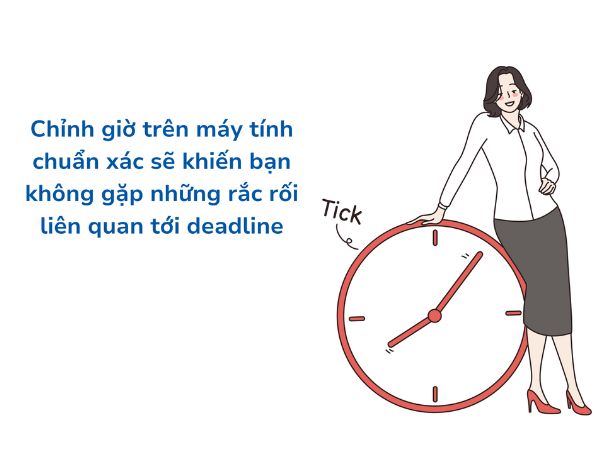 Pin CMOS trên bo mạch chủ máy tính
Pin CMOS trên bo mạch chủ máy tính
Cài đặt múi giờ không chính xác
Múi giờ không được cấu hình đúng với vị trí địa lý hiện tại của người dùng là một trong những nguyên nhân phổ biến nhất khiến đồng hồ máy tính hiển thị sai lệch. Điều này thường xảy ra khi bạn di chuyển qua các vùng địa lý có múi giờ khác, hoặc khi có sự thay đổi giữa thời gian mùa hè (Daylight Saving Time) và mùa đông mà hệ thống không tự động điều chỉnh. Nếu múi giờ được đặt sai, chẳng hạn như bạn ở Việt Nam (GMT+7) nhưng lại chọn múi giờ của London (GMT+0), thời gian hiển thị sẽ sai lệch đúng 7 tiếng. Việc chọn lại múi giờ chính xác trong cài đặt hệ thống là bước cơ bản để giải quyết vấn đề này.
Lỗi đồng bộ hóa thời gian với máy chủ
Các hệ điều hành hiện đại như Windows thường có tính năng đồng bộ hóa thời gian tự động với các máy chủ thời gian trên internet (NTP servers). Tính năng này giúp đảm bảo đồng hồ hệ thống luôn được cập nhật chính xác nhất theo tiêu chuẩn toàn cầu. Tuy nhiên, quá trình đồng bộ hóa có thể gặp trục trặc do nhiều nguyên nhân khác nhau. Lỗi kết nối internet, máy chủ thời gian gặp sự cố, hoặc dịch vụ Windows Time bị tắt hoặc cấu hình sai đều có thể ngăn cản việc cập nhật thời gian. Khi đó, đồng hồ máy tính sẽ dần dần sai lệch theo thời gian trôi qua. Kiểm tra lại kết nối mạng và cấu hình dịch vụ thời gian là cần thiết.
Cập nhật hệ điều hành hoặc phần mềm gây xung đột
Đôi khi, các bản cập nhật hệ điều hành lớn hoặc việc cài đặt phần mềm mới có thể gây ra xung đột trong hệ thống, ảnh hưởng đến các cài đặt cơ bản, bao gồm cả ngày giờ và múi giờ. Các lỗi phát sinh trong quá trình cập nhật, hoặc một phần mềm bên thứ ba can thiệp vào các dịch vụ hệ thống cũng có thể làm thay đổi cài đặt thời gian không mong muốn. Trong một số trường hợp, người dùng báo cáo rằng sau khi cập nhật Windows, ngày giờ của họ bị sai lệch một cách khó hiểu. Việc khởi động lại máy tính hoặc kiểm tra các bản cập nhật đã cài đặt gần đây có thể giúp xác định nguyên nhân.
Phần mềm độc hại hoặc virus máy tính
Một số loại phần mềm độc hại, virus hoặc ransomware có thể được thiết kế để can thiệp vào các cài đặt hệ thống, bao gồm cả ngày giờ. Chúng có thể thay đổi thời gian nhằm né tránh việc phát hiện của các phần mềm bảo mật, làm rối loạn các bản ghi nhật ký hệ thống, hoặc để thực hiện các cuộc tấn công theo lịch trình. Nếu bạn nhận thấy ngày giờ thay đổi bất thường mà không rõ nguyên nhân, đặc biệt là khi các giải pháp khác không hiệu quả, việc quét toàn bộ hệ thống bằng phần mềm diệt virus mạnh mẽ là một bước quan trọng. Việc này giúp đảm bảo hệ thống không bị kiểm soát bởi các tác nhân độc hại.
Hướng dẫn chi tiết cách chỉnh sửa ngày giờ trên máy tính
Việc điều chỉnh ngày giờ trên máy tính là một thao tác cơ bản nhưng cần thiết, giúp hệ thống hoạt động chính xác và ổn định. Tùy thuộc vào phiên bản hệ điều hành mà bạn đang sử dụng, các bước thực hiện có thể có một chút khác biệt. Dưới đây là hướng dẫn chi tiết về cách chỉnh sửa ngày giờ trên máy tính cho các phiên bản Windows phổ biến, giúp bạn dễ dàng khắc phục mọi vấn đề về thời gian.
Cách chỉnh sửa ngày giờ trên Windows 7
Windows 7, dù là một hệ điều hành đã ra mắt khá lâu, vẫn còn được một bộ phận người dùng tin tưởng sử dụng. Quá trình điều chỉnh ngày giờ trên nền tảng này khá đơn giản và trực quan, giúp bạn nhanh chóng khắc phục sự cố về thời gian và đảm bảo hệ thống hiển thị chính xác.
Truy cập cài đặt Ngày và Giờ
Để bắt đầu, hãy nhấp chuột phải vào biểu tượng đồng hồ hiển thị ở góc dưới cùng bên phải của màn hình, trên thanh tác vụ. Một menu ngữ cảnh nhỏ sẽ xuất hiện, cung cấp cho bạn một số tùy chọn. Tại đây, bạn cần tìm và chọn tùy chọn có tên “Adjust date/time” (Điều chỉnh ngày/giờ) để mở cửa sổ cài đặt liên quan. Thao tác này sẽ đưa bạn đến phần quản lý thời gian và ngày tháng chính của hệ thống Windows 7.
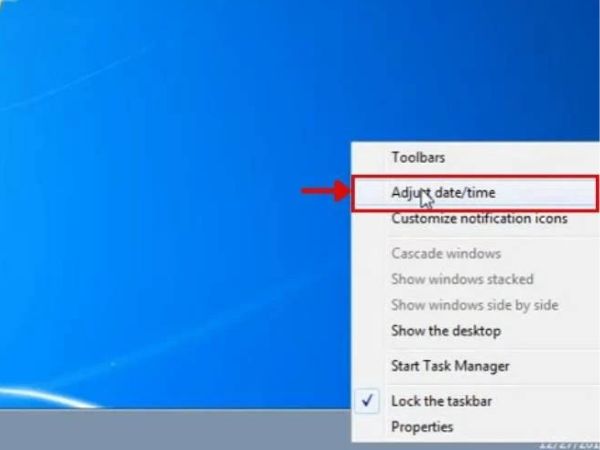 Mở cửa sổ cài đặt ngày giờ trên Windows 7
Mở cửa sổ cài đặt ngày giờ trên Windows 7
Chọn múi giờ chính xác
Trong cửa sổ “Date and Time” (Ngày và Giờ) vừa mở, điều quan trọng là phải kiểm tra và đảm bảo rằng múi giờ được chọn đúng với vị trí địa lý hiện tại của bạn. Chuyển sang tab “Time Zone” (Múi giờ) bằng cách nhấp vào nó. Sau đó, duyệt qua danh sách thả xuống để tìm và chọn múi giờ phù hợp nhất với khu vực sinh sống của bạn. Ví dụ, đối với Việt Nam, bạn sẽ chọn “(UTC+07:00) Bangkok, Hanoi, Jakarta”. Việc này sẽ giúp đảm bảo thời gian hiển thị luôn phản ánh đúng giờ địa phương.
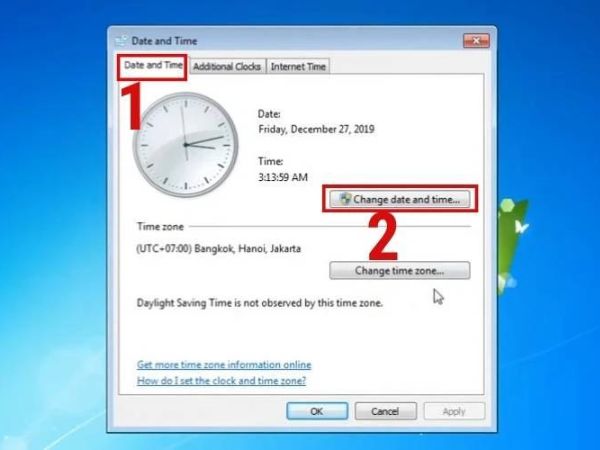 Lựa chọn múi giờ trên Windows 7
Lựa chọn múi giờ trên Windows 7
Điều chỉnh ngày và giờ thủ công
Nếu bạn cần thay đổi ngày và giờ cụ thể mà không sử dụng đồng bộ hóa tự động, hãy nhấp vào nút “Change date and time…” (Thay đổi ngày và giờ…). Một cửa sổ mới sẽ hiện ra, cung cấp một lịch và đồng hồ kỹ thuật số. Tại đây, bạn có thể dễ dàng điều chỉnh giờ, phút, ngày, tháng và năm theo ý muốn bằng cách sử dụng các mũi tên lên/xuống hoặc trực tiếp nhập số. Đảm bảo mọi thông tin đều chính xác trước khi chuyển sang bước tiếp theo để lưu cài đặt.
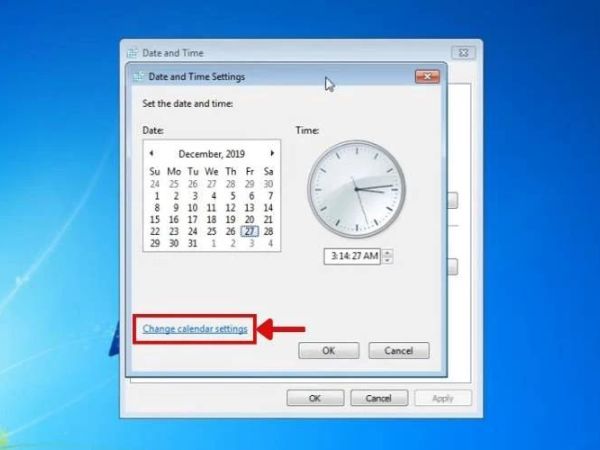 Thay đổi ngày và giờ thủ công trên Windows 7
Thay đổi ngày và giờ thủ công trên Windows 7
Lưu lại cài đặt đã thay đổi
Sau khi bạn đã thực hiện tất cả các thay đổi cần thiết cho ngày và giờ, điều quan trọng là phải lưu lại các cài đặt này để chúng có hiệu lực. Nhấp vào nút “OK” ở cuối cửa sổ “Date and Time Settings”. Thao tác này sẽ đóng cửa sổ và áp dụng ngay lập tức thời gian mới cho hệ thống của bạn. Cuối cùng, hãy kiểm tra lại đồng hồ trên thanh tác vụ để đảm bảo mọi thứ đã đúng như mong muốn và không còn sai lệch.
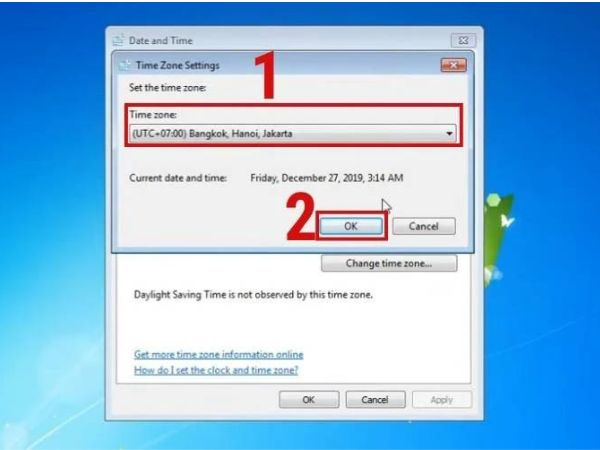 Lưu thay đổi ngày giờ trên Windows 7
Lưu thay đổi ngày giờ trên Windows 7
Cách chỉnh sửa ngày giờ trên Windows 10 và 11
Windows 10 và Windows 11 có giao diện cài đặt hiện đại và trực quan hơn rất nhiều so với các phiên bản trước, giúp việc điều chỉnh ngày giờ trở nên cực kỳ dễ dàng và nhanh chóng. Các bước sau đây sẽ hướng dẫn bạn thực hiện thao tác này một cách chi tiết và hiệu quả trên cả hai hệ điều hành.
Mở cài đặt Thời gian & Ngôn ngữ
Để bắt đầu, bạn cần truy cập vào ứng dụng “Settings” (Cài đặt) của Windows. Bạn có thể làm điều này bằng cách nhấp vào biểu tượng Start (Windows logo), sau đó chọn biểu tượng bánh răng cưa (Settings). Hoặc cách nhanh hơn là gõ “Settings” vào thanh tìm kiếm trên thanh tác vụ và chọn kết quả phù hợp. Trong cửa sổ Cài đặt, hãy tìm và chọn mục “Time & Language” (Thời gian & Ngôn ngữ) ở cột bên trái hoặc giữa cửa sổ.
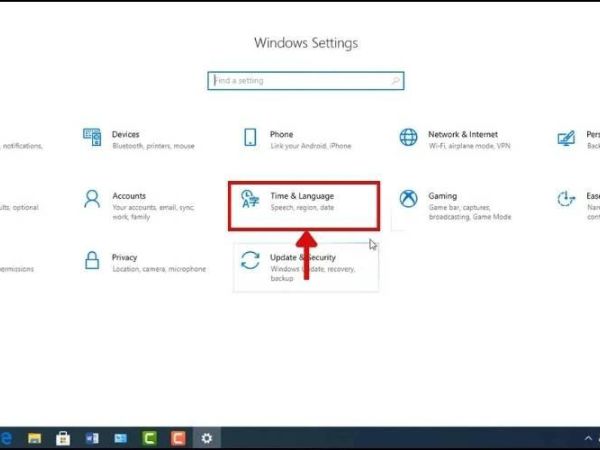 Truy cập cài đặt Thời gian & Ngôn ngữ trên Windows 10
Truy cập cài đặt Thời gian & Ngôn ngữ trên Windows 10
Thiết lập ngày giờ tự động hoặc thủ công
Trong mục “Date & time” (Ngày và giờ), bạn sẽ thấy tùy chọn “Set time automatically” (Đặt thời gian tự động). Nên bật tùy chọn này để máy tính tự động đồng bộ thời gian qua internet, đảm bảo độ chính xác cao nhất và bạn không cần phải chỉnh sửa ngày giờ trên máy tính thủ công thường xuyên. Nếu bạn cần điều chỉnh ngày giờ theo cách thủ công, bạn phải tắt “Set time automatically”. Sau đó, nhấp vào nút “Change” (Thay đổi) nằm dưới phần “Set the date and time manually” (Đặt ngày và giờ theo cách thủ công) để nhập thông tin ngày, giờ, phút mới theo ý muốn.
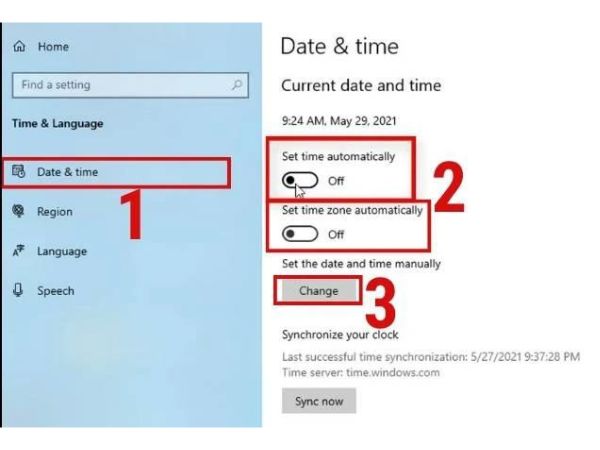 Minh họa các tùy chọn để điều chỉnh ngày và giờ trên Windows 10
Minh họa các tùy chọn để điều chỉnh ngày và giờ trên Windows 10
Điều chỉnh múi giờ phù hợp
Việc chọn đúng múi giờ là cực kỳ quan trọng để đảm bảo thời gian hiển thị chính xác theo địa điểm của bạn. Trong cùng phần “Date & time”, bạn sẽ thấy tùy chọn “Set time zone automatically” (Đặt múi giờ tự động). Nếu bạn bật tính năng này và dịch vụ định vị của Windows được kích hoạt, hệ thống sẽ tự động chọn múi giờ cho bạn. Tuy nhiên, nếu bạn muốn chọn múi giờ thủ công hoặc tính năng tự động không chính xác, hãy tắt tùy chọn đó và chọn múi giờ phù hợp từ danh sách thả xuống, ví dụ “(UTC+07:00) Bangkok, Hanoi, Jakarta” cho Việt Nam.
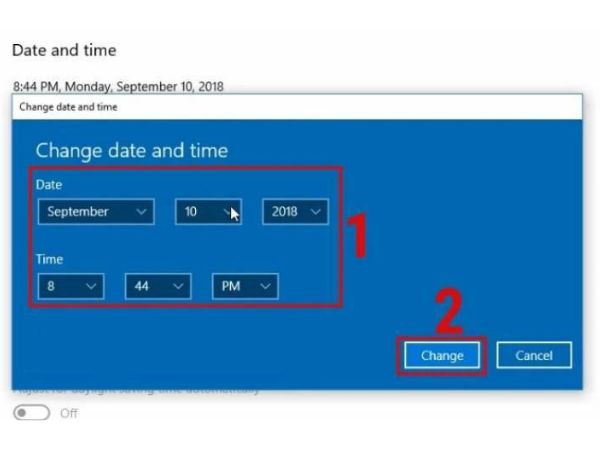 Thiết lập múi giờ trên Windows 10
Thiết lập múi giờ trên Windows 10
Đồng bộ hóa thời gian bổ sung và nâng cao
Để đảm bảo tính chính xác tuyệt đối, đặc biệt sau khi chỉnh sửa thủ công hoặc nếu bạn nghi ngờ có sự sai lệch nhỏ, bạn có thể thực hiện đồng bộ hóa ngay lập tức. Trong phần “Date & time”, cuộn xuống và tìm mục “Synchronize your clock” (Đồng bộ hóa đồng hồ của bạn). Nhấp vào nút “Sync now” (Đồng bộ ngay bây giờ) để buộc hệ thống cập nhật thời gian từ máy chủ internet. Đối với các tùy chọn nâng cao hơn, bạn có thể truy cập “Additional date, time, & regional settings” (Cài đặt ngày, giờ và khu vực bổ sung) để thay đổi máy chủ thời gian mặc định hoặc kiểm tra các cài đặt đồng bộ hóa khác.
Khắc phục sự cố và các mẹo bổ sung khi ngày giờ bị sai
Sau khi đã nắm vững cách chỉnh sửa ngày giờ trên máy tính, việc duy trì sự chính xác của thời gian đôi khi vẫn đòi hỏi một số biện pháp khắc phục sự cố bổ sung. Các vấn đề liên quan đến ngày giờ có thể tái diễn hoặc phức tạp hơn nếu không được giải quyết triệt để từ gốc rễ. Việc hiểu và áp dụng các mẹo sau đây sẽ giúp bạn có một hệ thống thời gian ổn định.
Kiểm tra dịch vụ Windows Time
Dịch vụ Windows Time (W32Time) là thành phần cốt lõi của hệ điều hành chịu trách nhiệm duy trì và đồng bộ hóa thời gian trên máy tính của bạn với các máy chủ thời gian bên ngoài. Nếu dịch vụ này không chạy, bị tắt hoặc cấu hình sai, thời gian hệ thống chắc chắn sẽ bị sai lệch. Để kiểm tra, bạn có thể mở công cụ “Services” (Dịch vụ) bằng cách gõ “services.msc” vào hộp thoại Run (Windows + R). Tìm “Windows Time”, đảm bảo rằng trạng thái là “Running” (Đang chạy) và kiểu khởi động được đặt thành “Automatic” (Tự động). Nếu không, hãy khởi động lại hoặc thay đổi thiết lập phù hợp.
Thay đổi máy chủ thời gian mặc định
Đôi khi, máy chủ thời gian mặc định mà Windows sử dụng để đồng bộ hóa có thể gặp sự cố, quá tải hoặc không phản hồi hiệu quả. Trong trường hợp này, việc thay đổi sang một máy chủ thời gian khác có thể giải quyết vấn đề. Bạn có thể thực hiện điều này trong cài đặt “Date & Time” nâng cao, chọn tab “Internet Time” (Thời gian Internet), và nhấp vào “Change settings” (Thay đổi cài đặt). Tại đây, bạn có thể chọn một máy chủ khác từ danh sách thả xuống hoặc nhập địa chỉ của một máy chủ thời gian công cộng uy tín (ví dụ: pool.ntp.org hoặc time.google.com).
Cập nhật BIOS/UEFI và driver chipset
Trong một số trường hợp hiếm gặp, lỗi firmware của BIOS/UEFI hoặc các driver chipset lỗi thời cũng có thể ảnh hưởng đến khả năng duy trì thời gian chính xác của hệ thống, đặc biệt là khi máy tính tắt nguồn. Các bản cập nhật BIOS/UEFI thường bao gồm các bản sửa lỗi liên quan đến quản lý năng lượng và phần cứng, có thể gián tiếp khắc phục vấn đề về đồng hồ. Tương tự, driver chipset mới nhất từ nhà sản xuất bo mạch chủ đảm bảo giao tiếp hiệu quả giữa các thành phần phần cứng. Tuy nhiên, việc cập nhật BIOS/UEFI cần được thực hiện cẩn trọng theo hướng dẫn của nhà sản xuất để tránh rủi ro.
Quét và loại bỏ phần mềm độc hại
Như đã phân tích ở trên, phần mềm độc hại, virus hoặc các loại mã độc khác có thể can thiệp trực tiếp vào các cài đặt hệ thống, bao gồm cả ngày giờ, để thực hiện các hành vi gây hại. Nếu các phương pháp khác không hiệu quả và bạn vẫn gặp tình trạng ngày giờ bị sai liên tục, việc thực hiện quét toàn bộ hệ thống bằng một phần mềm diệt virus hoặc chống phần mềm độc hại uy tín là bước không thể bỏ qua. Đảm bảo phần mềm bảo mật của bạn luôn được cập nhật lên phiên bản mới nhất để có thể phát hiện và loại bỏ các mối đe dọa tiềm ẩn một cách hiệu quả.
Reset lại đồng hồ CMOS bằng cách tháo pin
Nếu tất cả các giải pháp phần mềm không hiệu quả và bạn nghi ngờ pin CMOS đang gặp vấn đề nhưng chưa thể thay thế ngay, một giải pháp tạm thời là reset lại đồng hồ CMOS bằng cách tháo pin ra khỏi bo mạch chủ trong vài phút, sau đó lắp lại. Thao tác này sẽ xóa mọi cài đặt BIOS/UEFI cũ, bao gồm cả ngày giờ. Sau khi lắp lại pin và khởi động máy, bạn cần vào BIOS/UEFI để thiết lập lại ngày giờ và các cài đặt cần thiết khác. Lưu ý, việc này yêu cầu mở vỏ máy tính và có kiến thức cơ bản về phần cứng, nên hãy thực hiện cẩn thận hoặc nhờ người có kinh nghiệm hỗ trợ.
Việc nắm vững cách chỉnh sửa ngày giờ trên máy tính là một kỹ năng thiết yếu đối với bất kỳ người dùng nào, đảm bảo sự ổn định và an toàn cho hệ thống. Từ việc kiểm tra pin CMOS, điều chỉnh múi giờ chính xác, đến việc khắc phục các lỗi đồng bộ hóa và phần mềm độc hại, mỗi bước đều đóng góp vào việc duy trì một môi trường máy tính hiệu quả. Việc giữ cho đồng hồ hệ thống luôn chính xác không chỉ giúp bạn tránh những rắc rối không đáng có trong công việc và cuộc sống hàng ngày, mà còn nâng cao tổng thể trải nghiệm sử dụng máy tính. Hãy luôn chủ động kiểm tra và điều chỉnh cài đặt thời gian để thiết bị của bạn hoạt động một cách tối ưu nhất.
Ngày Cập Nhật Mới Nhất: Tháng 10 15, 2025 by Cơ khí Quốc Cường

Chuyên gia cơ khí chính xác tại Cơ khí Quốc Cường – là một trong những công ty hàng đầu Việt Nam chuyên sâu về sản xuất, gia công cơ khí.
